WindowsでAtomを使ってPlantUMLを書くまでの手順
(追記 2020/03/27)
Web版あるの知ったのでこちらを紹介しておきます。 正直これがあればローカルでの環境設定は不要です。(秘匿性の高い情報を書き込む場合は情報漏えいの恐れもあるので自己責任でお願いします。)
私は現在mac使いですが、windowsの人に手順を伝える際にイケてるまとめがなかったのでまとめることにしました。
必要なもの
AtomでPlantUMLを書くとリアルタイムに描画される環境をセッティングすることがゴールなので、それができるための下準備から順に説明していきます。
Java
Graphvizを動作させるために必要な環境です。
(すでに入っている人も多いと思うので、これはスキップしても大丈夫な場合があります。)
Javaの公式サイトからインストーラをダウンロードして、ダウンロードしたファイルを実行し、普通にインストールしてください。
とはいえ、いくつも種類があるので2020/01/23時点でのおすすめは jdk-8u241-windows-x64.exe です。
おすすめな理由は最新であることと、ただ実行すれば勝手にインストールが始まる形態のインストーラであり、かつ最小パックだからです。
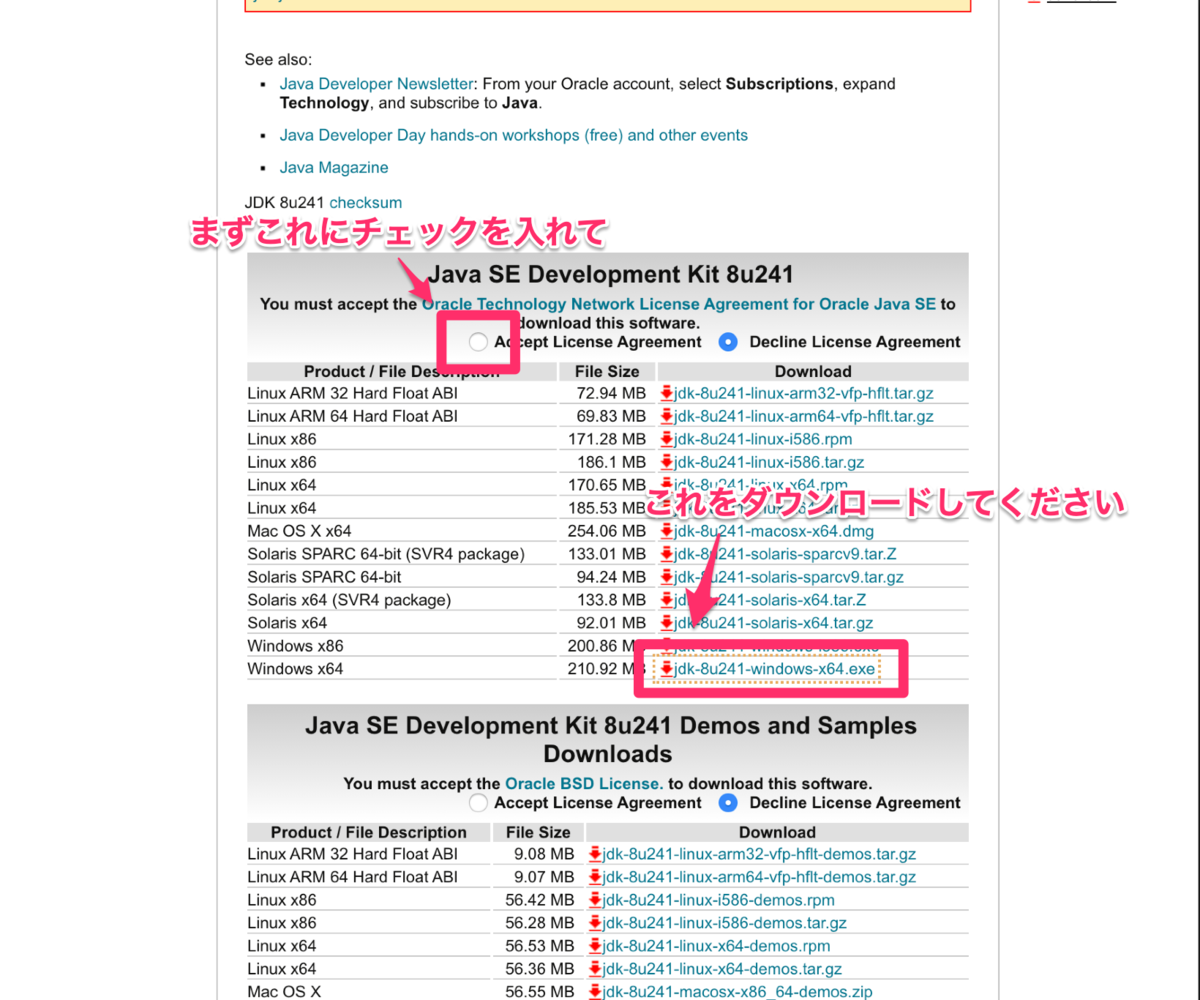
Graphviz
PlantUMLはtextを書くと図を描画してくれるものですが、そのtextから図を生成してくれるライブラリです。
Graphvizの公式サイトからインストーラをダウンロードして、ダウンロードしたファイルを実行し、普通にインストールしてください。
とはいえ、いくつか種類があるので2020/01/23時点でのおすすめはこちらです。
おすすめな理由は安定版であることと、ただ実行すれば勝手にインストールが始まる形態のインストーラであり、かつ最小パックだからです。
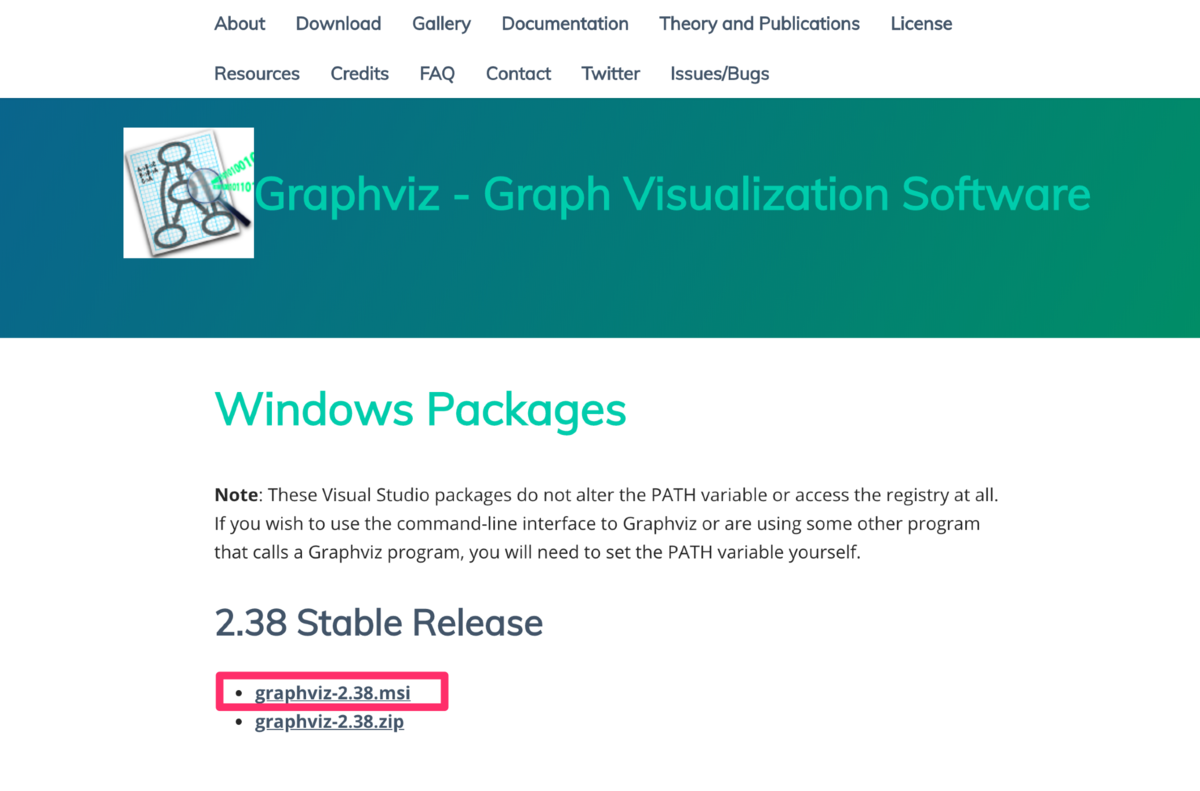
Atom
PlantUMLを書くためのエディタです。 Atomの公式サイトからインストーラファイルをダウンロードして、ダウンロードしたファイルを実行し、普通にインストールしてください。
Atomへのプラグインインストール
続いてAtomに2つのパッケージをインストールします。
- language-plantuml
- plantuml-viewer
素のAtomだけではtextを書くだけで描画はされないので、それを実現するためのパッケージです。
Windwos環境を持っていなくてスクショ取れなくて申し訳ないのですが メニューのHelpでinstallとか入力するとInstall Packege的なメニューの場所が出てくるのでそれを選択してください。
なんとかして↓のような画面にたどり着いてください 🙏
 対象のパッケージ名を入れてインストールします。
対象のパッケージ名を入れてインストールします。
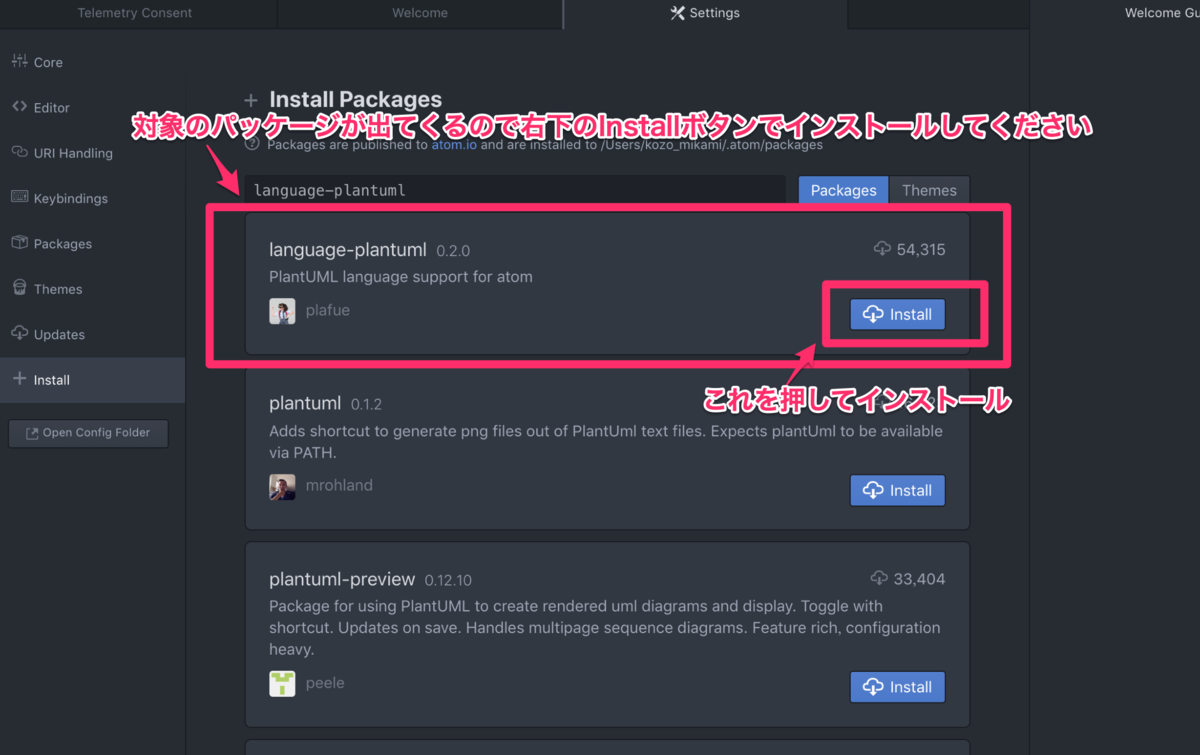
日本語文字化け対策
パッケージを2つとも入れたらplantuml-viewerの設定をします。
このままだと日本語が文字化けしてしまうのでその対策の設定です。
plantuml-viewerの設定を開きます。
 Charsetの項目に
Charsetの項目に UTF-8 と入力します。
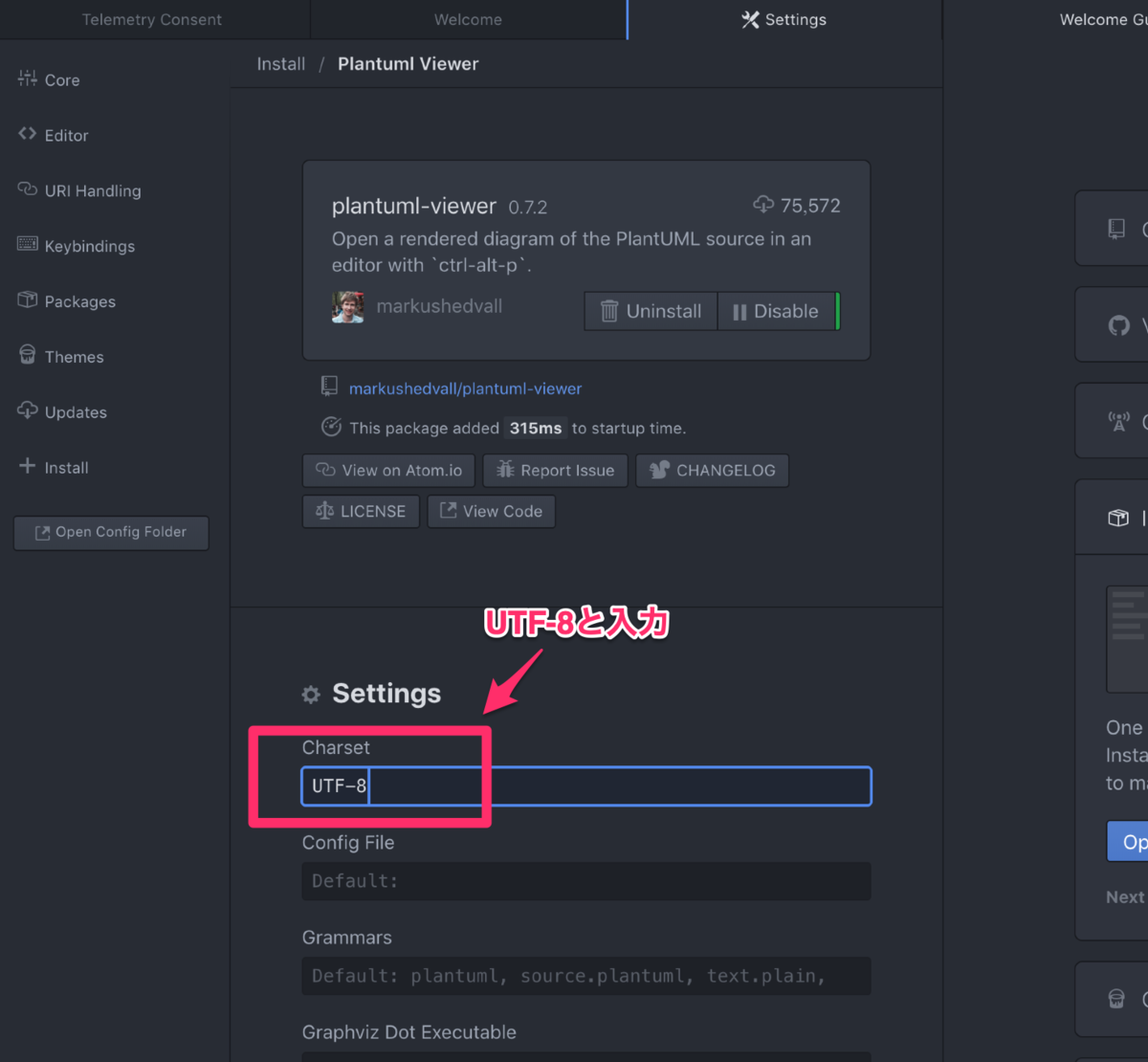
以上で動作環境完成です。
動作確認
以下のtextをコピペしてちゃんと描画されるか確かめましょう。
@startuml start :Javaをインストール; :Graphvizをインストール; :Atomをインストール; :language-plantumlをインストール; :plantuml-viewerをインストール; :日本語文字化け対策; end @enduml
記述したら Ctrl + Alt + P を押してプレビューを出してみましょう。
↓のようになったら成功です。
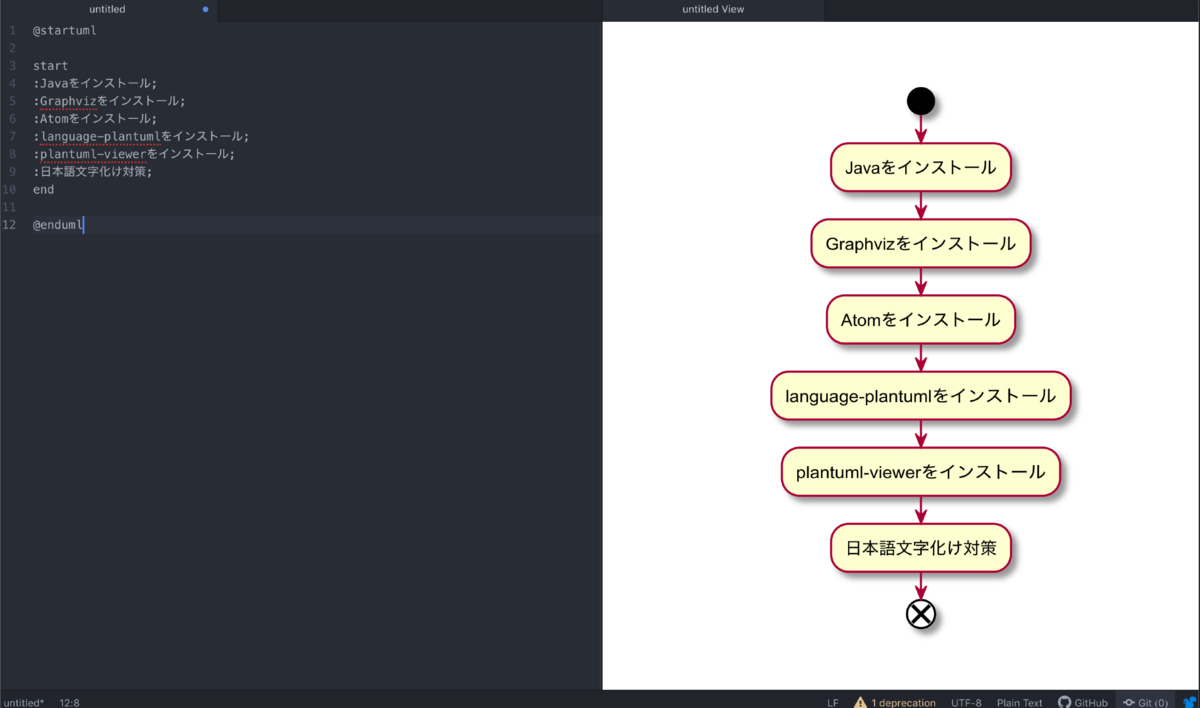
Let's enjoy architecting with PlantUML!